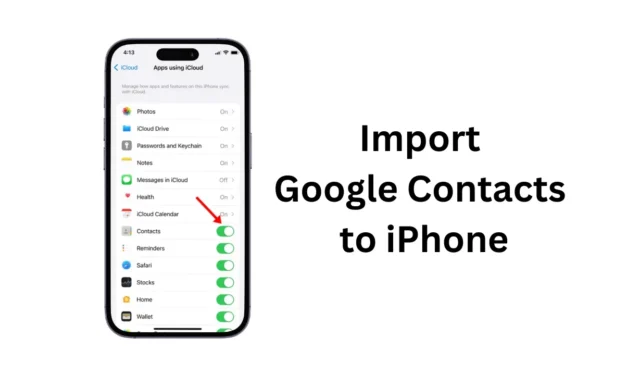
Det er meget normalt for en bruger at have både Android og en iPhone. Android er normalt det første valg for en telefonbruger, og efter at have brugt en del tid på operativsystemet planlægger brugerne at skifte til en iPhone.
Så hvis du plejede at være en Android-bruger og lige har købt en ny iPhone, er den første ting, du måske ønsker at overføre, de gemte kontakter. Så kan du importere Google-kontakter til din iPhone? Vi vil vide om det i denne artikel.
Kan vi importere Google-kontakter til iPhone?
Selvfølgelig ja! Du kan nemt importere dine Google-kontakter til din iPhone, og der er flere måder at gøre det på.
Selvom du ikke ønsker at importere Google-kontakter manuelt, kan du tilføje din Google-konto til din iPhone og synkronisere de gemte kontakter.
Du behøver ikke at bruge nogen tredjepartsapp til at importere Google Kontakter til din iPhone. For det skal du afhænge af iPhone-indstillingerne eller iTunes.
Sådan importeres Google-kontakter til iPhone?
Nå, uanset hvilken iPhone du ejer, skal du følge disse enkle metoder til at importere Google-kontakter.
1. For at komme i gang skal du åbne appen Indstillinger på din iPhone.

2. Når appen Indstillinger åbner, skal du rulle ned og trykke på Mail .

3. Tryk på Konti på Mail-skærmen .

4. Tryk på Tilføj konto på skærmen Konti .

5. Vælg derefter Google .

6. Log nu ind med den Google-konto , hvor dine kontakter er gemt.

7. Når du er færdig, skal du slå kontakten til Kontakter til .

Det er det! Nu vil du finde alle dine Google-kontakter på den oprindelige kontaktapp på din iPhone. Dette er den nemmeste metode til at synkronisere Google Kontakter til iPhone.
Synkroniser Google Kontakter til iPhone via iCloud
Hvis du ikke vil tilføje din Google-konto og stadig vil have alle gemte kontakter på din iPhone, skal du bruge iCloud. Her er, hvad du skal gøre.
1. Start en webbrowser på din pc for at komme i gang. Log derefter ind på webstedet Google Kontakter med din Google-konto.
2. Når skærmen Kontakter indlæses, skal du klikke på ikonet Eksporter i øverste højre hjørne.

3. På meddelelsen Eksporter kontakter skal du vælge vCard og klikke på Eksporter.

4. Når det er eksporteret, skal du besøge iCloud.com- webstedet og logge på med dit Apple-id .

5. Når du er logget ind, skal du klikke på Kontakter .

6. Klik på ikonet (+) i øverste højre hjørne af skærmen .

7. Vælg Importer kontakt i menuen, der vises .

8. Vælg nu det vCard, du har eksporteret.
9. Vent et par sekunder, indtil iCloud uploader vCard’et. Når du har uploadet, vil du finde alle kontakter.
10. Åbn derefter appen Indstillinger på din iPhone og tryk på dit Apple ID øverst.

11. På den næste skærm skal du trykke på iCloud .

12. Sørg derefter for, at kontakten ved siden af kontakter er slået til.

Det er det! Hvis din iPhone er forbundet til en stabil internetforbindelse, vil alle dine iCloud-kontakter blive synkroniseret med din iPhone.
Så disse er de to bedste metoder til at synkronisere Google Kontakter til iPhone. De metoder, vi har delt, kræver ingen tredjepartsappinstallation og fungerer godt. Hvis du har brug for mere hjælp til at få dine Google-kontakter på din iPhone, så fortæl os det i kommentarerne nedenfor.




Skriv et svar